
Pip est un outil pour installer des packages Python. Avec pip, vous pouvez rechercher, télécharger et installer des packages à partir de Python Package Index (PyPI) et d'autres index de packages.
Ce guide explique comment installer pip pour Python 3 et Python 2 sur Ubuntu 20.04. Nous vous expliquerons également les bases de l'installation et de la gestion des packages Python avec pip.
Avant de commencer #
Python est disponible en deux versions ; Python 2 et Python 3. À partir d'Ubuntu 20.04, Python 3 est inclus dans l'installation du système de base et Python 2 est disponible pour l'installation à partir du référentiel Universe. Les utilisateurs sont encouragés à passer à Python 3.
Lors de l'installation d'un module Python globalement, il est fortement recommandé d'installer le package deb du module avec le apt outil car ils sont testés pour fonctionner correctement sur les systèmes Ubuntu. Les packages Python 3 sont préfixés par python3- et les packages Python 2 sont préfixés par python2- .
Utilisez pip pour installer un module globalement uniquement s'il n'y a pas de paquet deb pour ce module.
Préférez utiliser pip dans un environnement virtuel uniquement. Les environnements virtuels Python vous permettent d'installer des modules Python dans un emplacement isolé pour un projet spécifique, plutôt que d'être installés globalement. De cette façon, vous n'avez pas à vous soucier d'affecter d'autres projets Python.
Installation de pip pour Python 3 #
Pour installer pip pour Python 3 sur Ubuntu 20.04, exécutez les commandes suivantes en tant qu'utilisateur root ou sudo dans votre terminal :
sudo apt updatesudo apt install python3-pip
La commande ci-dessus installera également toutes les dépendances nécessaires à la construction de modules Python.
Une fois l'installation terminée, vérifiez l'installation en vérifiant la version de pip :
pip3 --versionLe numéro de version peut varier, mais il ressemblera à ceci :
pip 20.0.2 from /usr/lib/python3/dist-packages/pip (python 3.8)Installation de pip pour Python 2 #
Pip pour Python 2 n'est pas inclus dans les référentiels Ubuntu 20.04. Nous allons installer pip pour Python 2 en utilisant le get-pip.py script.
Commencez par activer le référentiel d'univers :
sudo add-apt-repository universeMettez à jour l'index des packages et installez Python 2 :
sudo apt updatesudo apt install python2
Utilisez curl pour télécharger le get-pip.py script :
curl https://bootstrap.pypa.io/pip/2.7/get-pip.py --output get-pip.py
Une fois le référentiel activé, exécutez le script en tant qu'utilisateur sudo avec python2 pour installer pip pour Python 2 :
sudo python2 get-pip.py
Pip sera installé globalement. Si vous souhaitez l'installer uniquement pour votre utilisateur, exécutez la commande sans sudo . Le script installera également setuptools et wheel , qui vous permettent d'installer des distributions source.
Vérifiez l'installation en imprimant le numéro de version de pip :
pip2 --versionLa sortie ressemblera à ceci :
pip 20.0.2 from /usr/local/lib/python2.7/dist-packages/pip (python 2.7)Comment utiliser le numéro de pip
Dans cette section, nous vous montrons quelques commandes pip de base utiles. Avec pip, vous pouvez installer des packages à partir de PyPI, du contrôle de version, de projets locaux et de fichiers de distribution. Généralement, vous installerez des packages à partir de PyPI.
Pour afficher la liste de toutes les commandes et options pip, tapez :
pip3 --help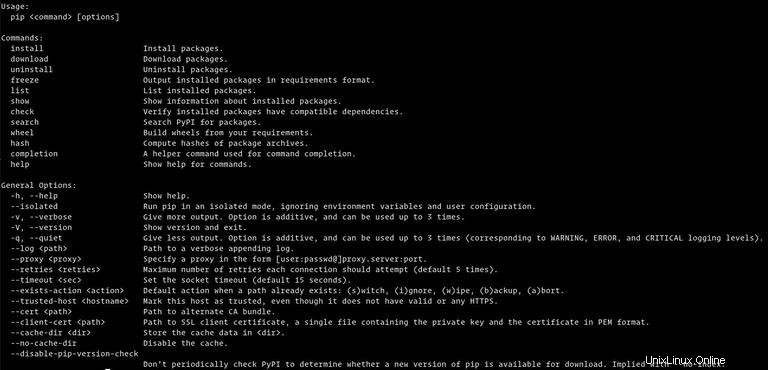
Vous pouvez obtenir plus d'informations sur une commande spécifique en utilisant pip <command> --help . Par exemple, pour obtenir plus d'informations sur la commande d'installation, tapez :
pip3 install --helpInstallation de packages avec Pip #
Supposons que vous souhaitiez installer un package appelé scrapy qui est utilisé pour récupérer et extraire des données de sites Web.
Pour installer la dernière version du package, vous devez exécuter la commande suivante :
pip3 install scrapy
Pour installer une version spécifique du package, ajoutez == et le numéro de version après le nom du package :
pip3 install scrapy==1.5pip3 avec pip2 si vous utilisez Python 2. Installation de packages avec Pip à l'aide des fichiers d'exigences #
requirement.txt est un fichier texte qui contient une liste de packages pip avec leurs versions nécessaires pour exécuter un projet Python spécifique.
Utilisez la commande suivante pour installer une liste d'exigences spécifiées dans un fichier :
pip3 install -r requirements.txtListe des packages installés #
Pour lister tous les packages pip installés, utilisez la commande ci-dessous :
pip3 listMettre à niveau un package avec Pip #
Pour mettre à niveau un package déjà installé vers la dernière version, saisissez :
pip3 install --upgrade package_nameDésinstallation de packages avec Pip #
Pour désinstaller un package, exécutez :
pip3 uninstall package_name